Οι απόλυτες συμβουλές για τη διόρθωση του προβλήματος αποτυχημένης κλήσης στο iPhone 13
Οι κλήσεις μου στο iPhone 13 αποτυγχάνουν επανειλημμένα. Πώς μπορώ να διορθώσω αυτό το πρόβλημα;
Πρέπει να είναι απογοητευτικό όταν προσπαθείτε να καλέσετε κάποιον και η κλήση αποτυγχάνει. Το iPhone 13 υπόσχεται εξαιρετικές δυνατότητες με εξαιρετική σύνδεση κινητής τηλεφωνίας. Ωστόσο, ορισμένες δυσλειτουργίες οδηγούν σε συνεχή αποτυχία κλήσης στο iPhone 13 για ορισμένους χρήστες.
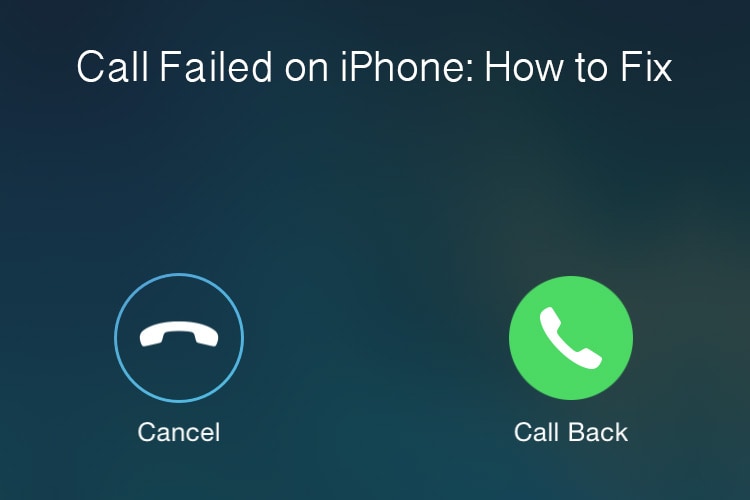
Δεν είστε οι μόνοι που αντιμετωπίζουν αυτό το πρόβλημα αποτυχίας κλήσης. Είναι ένα από τα πιο συνηθισμένα περιστατικά στο iPhone 13. Η κλήση απέτυχε στο iPhone 13 μπορεί να συμβεί σπάνια ή συχνά.
Η καλύτερη Η κλήση iPhone απέτυχε το επαναλαμβανόμενο σφάλμα οφείλεται σε κακή σύνδεση ή σε ορισμένα σφάλματα λογισμικού. Ευτυχώς, μπορείτε να αντιμετωπίσετε το πρόβλημα δοκιμάζοντας διάφορες ακόλουθες μεθόδους.
Λοιπόν, ας ρίξουμε μια ματιά σε μερικά πολύ αποτελεσματικά hacks.
- Μέρος 1: Γιατί το iPhone 13 λέει συνεχώς ότι η κλήση απέτυχε επανειλημμένα;
- Μέρος 2: Πώς να διορθώσετε το πρόβλημα που απέτυχε η κλήση στο iPhone 13; – 13 Κορυφαίες Συμβουλές
- Απενεργοποιήστε και ενεργοποιήστε τη λειτουργία αεροπλάνου
- Ελέγξτε τη λίστα αποκλεισμένων επαφών (Εάν είναι αποκλεισμένη)
- Βεβαιωθείτε ότι η λειτουργία ‘Μην ενοχλείτε’ είναι απενεργοποιημένη
- Ελέγξτε εάν η Σίγαση άγνωστων καλούντων είναι ενεργοποιημένη
- Επανεκκινήστε το iPhone 13
- Ενημερώστε το λογισμικό σας
- Επαναφορά ρυθμίσεων δικτύου
- Επαναφορά όλων των ρυθμίσεων
- Αφαιρέστε και τοποθετήστε ξανά την κάρτα SIM
- Χρησιμοποιήστε το προηγμένο εργαλείο για να διορθώσετε το ‘Αποτυχία κλήσης iPhone’
- Επικοινωνήστε με την εταιρεία κινητής τηλεφωνίας σας
- Επαναφορά εργοστασιακών ρυθμίσεων του iPhone 13
- Μεταφέρετε το iPhone 13 στο κέντρο σέρβις της Apple
Μέρος 1: Γιατί το iPhone 13 λέει συνεχώς ότι η κλήση απέτυχε επανειλημμένα;
Η πιο συνηθισμένη αποτυχία κλήσης στο iPhone 13 είναι αδύναμα σήματα, ακατάλληλη τοποθέτηση καρτών sim ή προβλήματα λογισμικού.
Επομένως, μην ανησυχείτε και δοκιμάστε μερικές επαγγελματικές συμβουλές που μπορούν να λύσουν οριστικά το πρόβλημα. Επιπλέον, το DrFoneTool – System Repair (iOS είναι ένα αποτελεσματικό εργαλείο για την επίλυση του προβλήματος.
Μέρος 2: Πώς να διορθώσετε το πρόβλημα που απέτυχε η κλήση στο iPhone 13; – 13 Κορυφαίες Συμβουλές
Ακολουθούν 13 κορυφαίες συμβουλές που θα λύσουν το πρόβλημα αποτυχίας κλήσης στο iPhone 13:
1. Απενεργοποιήστε και ενεργοποιήστε τη λειτουργία πτήσης
Οι διορθώσεις είναι απλές όσο ακούγεται. Απλώς ενεργοποιήστε τη λειτουργία αεροπλάνου. Ακολουθήστε αυτά τα εύκολα βήματα για να το πετύχετε:

Βήμα 1: Για πρόσβαση στη γραμμή γρήγορου ελέγχου, σύρετε προς τα πάνω από την οθόνη του iPhone 13.
Βήμα 2: Τώρα, εντοπίστε το εικονίδιο του αεροπλάνου, ενεργοποιήστε το και, στη συνέχεια, απενεργοποιήστε το.
2. Ελέγξτε τη λίστα αποκλεισμένων επαφών (Εάν είναι αποκλεισμένη)

Μερικές φορές, εν αγνοία σας, μπορεί να έχετε ενεργοποιήσει τη λειτουργία αποκλεισμού κλήσεων. Επομένως, αυτόματα οι κλήσεις θα αποτύχουν. Λοιπόν, ελέγξτε το ξανά από:
Βήμα 1: Ανοίξτε το ρυθμίσεις και επιλέξτε Τηλέφωνο
Βήμα 2: Μετά πηγαίνετε για Αποκλεισμός & αναγνώριση κλήσεων. Απενεργοποιήστε την επιλογή Επιτρέψτε σε αυτές τις εφαρμογές να αποκλείουν κλήσεις και να παρέχουν αναγνωριστικό καλούντος.
3. Βεβαιωθείτε ότι η λειτουργία «Μην ενοχλείτε» είναι απενεργοποιημένη
Μερικές φορές άσχετα πράγματα στο iPhone μπορούν να διορθώσουν τις δυσλειτουργίες. Για παράδειγμα, μπορεί να έχετε ενεργοποιήσει τη ‘λειτουργία μην ενοχλείτε’ ενώ είστε απασχολημένοι. Ωστόσο, μερικές φορές, μπορεί να εμποδίσει τη λειτουργία κλήσης. Επομένως, δοκιμάστε να το απενεργοποιήσετε ως εξής:

Βήμα 1: Πατήστε ρυθμίσεις
Βήμα 2: Εντοπισμός Μην Ενοχλείτε, στη συνέχεια απενεργοποιήστε το.
4. Ελέγξτε εάν η Σίγαση άγνωστων καλούντων είναι ενεργοποιημένη
Το Silence Unknown Callers μπορεί να προκαλέσει ‘Η κλήση απέτυχε στο iPhone’. Για να το απενεργοποιήσετε:

Βήμα 1: Πηγαίνετε σε ρυθμίσεις.
Βήμα 2: Αγγίξτε το Τηλέφωνο επιλογή και μετά πηγαίνετε στο Σιωπή Άγνωστοι καλούντες
Βήμα 3: Απενεργοποιήστε το και παρατηρήστε εάν οι κλήσεις λειτουργούν σωστά.
5. Επανεκκινήστε το iPhone 13
Γενικά, η επανεκκίνηση του iPhone σας συνήθως διορθώνει μικρά προβλήματα σε οποιαδήποτε συσκευή. Επομένως, δοκιμάστε να επανεκκινήσετε το iPhone 13 για πρόβλημα αποτυχίας κλήσης.
Βήμα 1: Πατήστε και κρατήστε πατημένο το κουμπί Sleep/ Wake up.
Βήμα 2: Τέλος, μετακινήστε το ρυθμιστικό στο τηλέφωνο από αριστερά προς τα δεξιά.
Βήμα 3: Ενεργοποιήστε το τηλέφωνο πατώντας το κουμπί ύπνου/αφύπνισης.
6. Ενημερώστε το λογισμικό σας
Το μη ενημερωμένο τηλέφωνο καλωσορίζει σφάλματα στο λογισμικό. Έτσι, η αποτυχία κλήσης στο τηλέφωνο 13 μπορεί να λυθεί με την ενημέρωση του λογισμικού iOS.
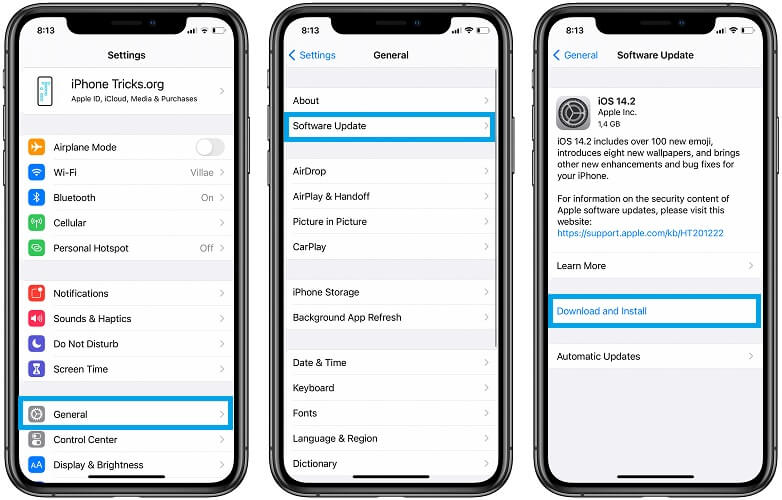
Ωστόσο, πριν ενημερώσετε το λογισμικό, βεβαιωθείτε ότι η συσκευή σας έχει τουλάχιστον 40% μπαταρία καθώς οι ενημερώσεις καταναλώνουν την μπαταρία. Τέλος, συνδεθείτε σε ένα δίκτυο υψηλής ταχύτητας όπως το Wi-Fi.
Βήμα 1: Πατήστε ρυθμίσεις
Βήμα 2: Στη συνέχεια, ανοίξτε το General
Βήμα 3: Τώρα, πατήστε Ενημέρωση λογισμικού
Βήμα 4: Κατεβάστε και εγκαταστήστε την πιο πρόσφατη έκδοση.
7. Επαναφορά ρυθμίσεων δικτύου
Επαναφέρετε τις ρυθμίσεις δικτύου και προσπαθήστε να διορθώσετε την κλήση του iPhone 13 σας απέτυχε επανειλημμένα. Θα επαναφέρει όλες τις προτιμήσεις ρυθμίσεων δικτύου, όπως κωδικούς πρόσβασης Wi-Fi και ρυθμίσεις VPN. Για να δοκιμάσετε αυτήν την επιδιόρθωση:
Βήμα 1: Πηγαίνετε στο ρυθμίσεις
Βήμα 2: Μετακίνηση σε General και μετά πιέστε Επαναφορά
Βήμα 3: Τώρα, κάντε κλικ στο Επαναφορά ρυθμίσεων δικτύου
8. Επαναφορά όλων των ρυθμίσεων
Μπορείτε να επαναφέρετε όλες τις ρυθμίσεις του iPhone 13 και να βεβαιωθείτε ότι μπορεί να έχετε μπλέξει κατά λάθος με ορισμένες ρυθμίσεις. Επαναφέρετε όλες τις ρυθμίσεις στις προεπιλογές από το εικονίδιο ρυθμίσεων και δείτε εάν το πρόβλημα έχει επιλυθεί.
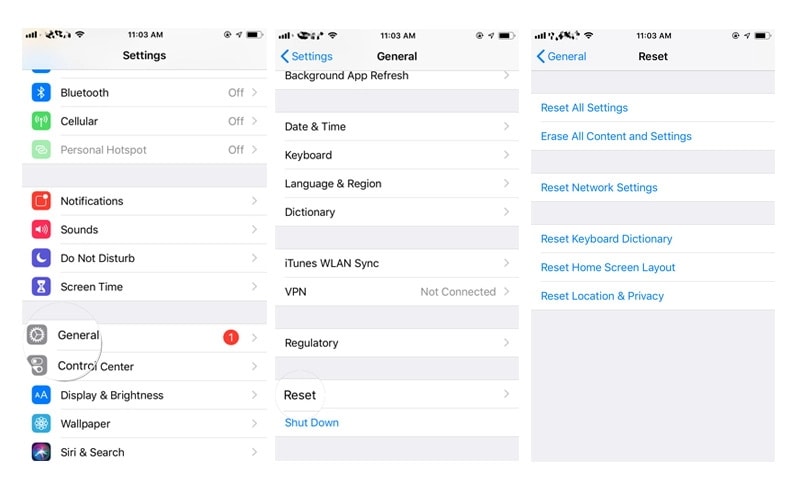
9. Αφαιρέστε και τοποθετήστε ξανά την κάρτα SIM
Αυτή η επιδιόρθωση λειτουργεί τις περισσότερες φορές, καθώς η κάρτα sim σας μπορεί να έχει κάποιο εμπόδιο ή κάποιο πρόβλημα τοποθέτησης. Είναι μια αβίαστη διαδικασία:
Βήμα 1: Εντοπίστε τη θήκη SIM στο πλάι του iPhone 13 σας
Βήμα 2: Τοποθετήστε το εργαλείο εξαγωγής sim ή τον συνδετήρα και σπρώξτε το μέσα από την τρύπα.
Βήμα 3: Τέλος, ο δίσκος sim εξέρχεται.
Βήμα 4: Τώρα, παρατηρήστε την κάρτα SIM και εξασφαλίστε τη σωστή τοποθέτηση. Στη συνέχεια, ελέγξτε τις γρατσουνιές, τα εμπόδια, τις ζημιές και τη σκόνη για να διορθώσετε το πρόβλημα ανάλογα.
Βήμα 5: Καθαρίστε τη sim και το δίσκο με ένα μαλακό πανί.
Βήμα 6: Τοποθετήστε ξανά την κάρτα SIM και ενεργοποιήστε το τηλέφωνό σας και δείτε εάν το πρόβλημα έχει λυθεί.
10. Χρησιμοποιήστε το προηγμένο εργαλείο για να διορθώσετε το «Αποτυχία κλήσης iPhone»
Εάν αντιμετωπίζετε οποιοδήποτε πρόβλημα με το λογισμικό και την αποτυχία κλήσης στο iPhone 13, μπορείτε να χρησιμοποιήσετε DrFoneTool – Επιδιόρθωση συστήματος (iOS). Διορθώνει όλα τα προβλήματα λογισμικού με το iPhone/iPad και θα απομακρύνει όλα τα προβλήματά σας. Επιπλέον, δεν θα προκαλέσει απώλεια δεδομένων κατά τη διάρκεια της διαδικασίας.

DrFoneTool – Επισκευή συστήματος
Η επιδιόρθωση της κλήσης απέτυχε στο iPhone Χωρίς απώλεια δεδομένων.
- Διορθώστε το iOS σας μόνο στο κανονικό, χωρίς καμία απώλεια δεδομένων.
- Διορθώστε διάφορα προβλήματα συστήματος iOS κολλήσει στη λειτουργία ανάκτησης, λευκό λογότυπο της Apple, μαύρη οθόνη, επαναφορά κατά την εκκίνηση κ.λπ.
- Υποβάθμιση του iOS χωρίς καθόλου iTunes.
- Λειτουργεί για όλα τα μοντέλα iPhone, iPad και iPod touch.
- Πλήρως συμβατό με το πιο πρόσφατο iOS 15.

Λοιπόν, ας συζητήσουμε τον οδηγό βήμα προς βήμα για τη χρήση του DrFoneTool – System Repair (iOS). Πριν επισκευάσετε το iOS, κατεβάστε το εργαλείο στον υπολογιστή σας δωρεάν.
Βήμα 1. Διορθώστε προβλήματα συστήματος iOS σε τυπική λειτουργία
Μετά την επιτυχή εγκατάσταση του Dr. fone – System Repair (iOS), εκκινήστε το εργαλείο και ακολουθήστε τα βήματα για την αναφορά των σφαλμάτων λογισμικού.

- – Επιλέξτε επισκευή συστήματος από το κύριο παράθυρο.
- – Τώρα, συνδέστε τη συσκευή σας στον υπολογιστή με τη βοήθεια ενός καλωδίου lightning.
- – Το λογισμικό θα εντοπίσει αυτόματα τον τύπο της συσκευής και θα συνδεθεί μαζί του
- – Τώρα, μπορείτε να επιλέξετε ένα τυπικό μοντέλο ή μια προηγμένη λειτουργία.
Σημείωση: Η τυπική λειτουργία διορθώνει τα προβλήματα της συσκευής και διατηρεί όλα τα δεδομένα με ασφάλεια. Συγκριτικά, ο προηγμένος τρόπος επιδιορθώνει εκτενέστερα και διαγράφει όλα τα δεδομένα σας.
- – Τώρα, αφού επιλέξετε την τυπική λειτουργία, ξεκινήστε τη διαδικασία.
- – Θα χρειαστεί λίγος χρόνος για τη λήψη του υλικολογισμικού iOS. Ωστόσο, μπορείτε επίσης να το κατεβάσετε με τη βοήθεια ενός προγράμματος περιήγησης.
- – Κάντε κλικ στο Verify and Fix Now. Θα επισκευάσει τη συσκευή σας.
Βήμα 2. Διορθώστε προβλήματα συστήματος iOS σε προηγμένη λειτουργία
Όπως υποδηλώνει το όνομα, η προηγμένη λειτουργία επιλύει τα προβλήματα του τηλεφώνου σας εκτενέστερα. Για παράδειγμα, εάν η τυπική λειτουργία δεν μπορούσε να λύσει την αποτυχία κλήσης στο iPhone 13. Απλώς επιλέξτε τη σύνθετη μέθοδο και ακολουθήστε τα ίδια βήματα όπως παραπάνω.

Τα δεδομένα σας θα διαγραφούν και όλα τα προβλήματα της συσκευής σας θα διορθωθούν σε χρόνο μηδέν. Μπορείς δημιουργήστε ένα αντίγραφο ασφαλείας των δεδομένων σας στον υπολογιστή για ασφαλή διαδικασία.
Εργαλείο με ένα κλικ για τη διόρθωση ‘Αποτυχημένες κλήσεις στο iPhone’
11. Επικοινωνήστε με τον πάροχο κινητής τηλεφωνίας σας
Πρέπει να εξασφαλίσετε την πιο πρόσφατη εταιρεία κινητής τηλεφωνίας στη συσκευή σας. Μια παλιά εταιρεία κινητής τηλεφωνίας μπορεί να χαλάσει τις κλήσεις σας και να εμφανίσει αποτυχία κλήσης στο iPhone 13. Για να επικοινωνήσετε με τη σελίδα σας:
Βήμα 1: Πατήστε ρυθμίσεις
Βήμα 2: Πηγαίνετε στο General
Βήμα 3: Πηγαίνετε στο Σχετικά και κοιτάξτε δίπλα στον μεταφορέα
Βήμα 4: Αναζητήστε πρόσθετες πληροφορίες εταιρείας κινητής τηλεφωνίας και πατήστε τον αριθμό έκδοσης.
Βήμα 5: Επικοινωνήστε με την εταιρεία κινητής τηλεφωνίας για την τελευταία εταιρεία.
12. Επαναφορά εργοστασιακών ρυθμίσεων του iPhone 13
Για να διορθώσετε το πρόβλημα αποτυχίας κλήσης στο iPhone 13, μπορείτε να δοκιμάσετε να επαναφέρετε τις εργοστασιακές ρυθμίσεις του iPhone σας. Διαγράφει όλες τις προσαρμοσμένες ρυθμίσεις και τα δεδομένα σας. Ως εκ τούτου, γυρίστε το τηλέφωνό σας στην προεπιλογή όπως ήταν όταν το αγοράσατε.
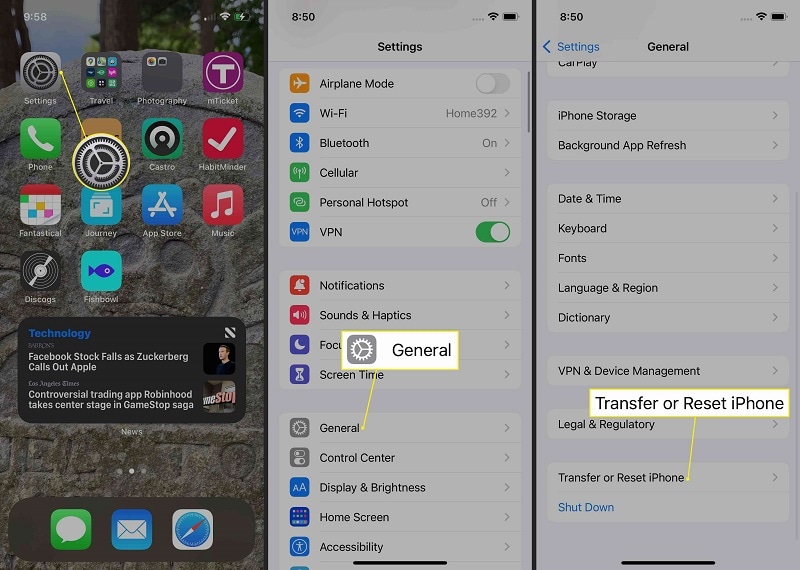
Για να συνεχίσετε αυτήν τη διαδικασία, πρέπει να αποθηκεύσετε όλα τα δεδομένα σας για να αποφύγετε τυχόν απώλεια.
Πατήστε, λοιπόν ρυθμίσεις, μετά Γενικά και κάντε κλικ στο Επαναφορά.
Για να δημιουργήσετε αντίγραφα ασφαλείας του τηλεφώνου σας, εγκαταστήστε το iTunes στον υπολογιστή σας. Συνδέστε τη συσκευή και το σύστημα με Wi-Fi ή καλώδιο. Οι συσκευές θα συγχρονιστούν και θα δημιουργήσουν αντίγραφα ασφαλείας των δεδομένων του iPhone σας στο σύστημα. Ομοίως, μπορείτε να επαναφέρετε τα δεδομένα αργότερα.
13. Μεταφέρετε το iPhone 13 στο κέντρο σέρβις της Apple
Εάν όλες οι συμβουλές δεν μπόρεσαν να λύσουν την αποτυχία κλήσης στο iPhone 13, πρέπει να επισκεφτείτε το κέντρο εξυπηρέτησης της Apple. Εντοπίστε το πλησιέστερο κέντρο εξυπηρέτησης στο διαδίκτυο και λάβετε όλους τους λογαριασμούς σας μαζί με το iPhone. Οι ειδικοί μπορεί να σας βοηθήσουν ανάλογα και να διορθώσουν το πρόβλημα.
Συμπέρασμα
Οποιαδήποτε συσκευή μπορεί να αντιμετωπίσει προβλήματα που μπορεί να είναι υλικού ή λογισμικού. Μερικές φορές, οι απλές ρυθμίσεις μπλέκουν με τις λειτουργίες κλήσης. Επομένως, μην πανικοβληθείτε, δοκιμάστε όλες τις εισβολές και διορθώστε το πρόβλημα αποτυχίας κλήσεων στο iPhone 13.
Μπορείτε να λύσετε το ζήτημα της αποτυχίας κλήσης στο iPhone 13 χρησιμοποιώντας αυτές τις αποτελεσματικές μεθόδους. Είναι δοκιμασμένα και επιλύουν το πρόβλημα ως επί το πλείστον.
Δοκιμάστε το αξιόπιστο Dr. Fone – System Repair (iOS), το οποίο διορθώνει επανειλημμένα την αποτυχία κλήσης στο iPhone 13, αλλά θεραπεύει και άλλα προβλήματα λογισμικού. Επομένως, δοκιμάστε όλες τις επιδιορθώσεις και απολαύστε μια απρόσκοπτη κλήση.
πρόσφατα άρθρα

